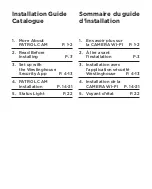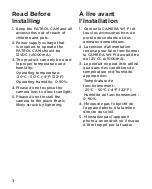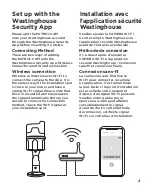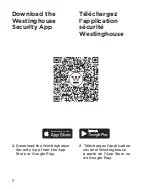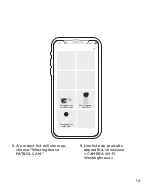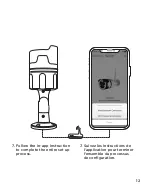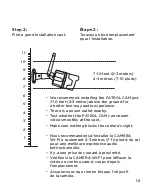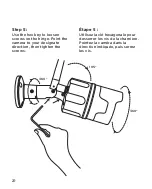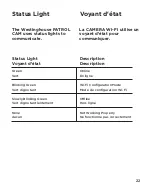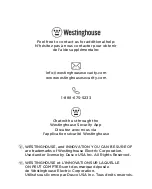Check following things before
you starting to drill holes on
your wall:
1. The PATROL CAM has been
successfully added to your
Westinghouse Security App
and is able to stream video.
2. Have planned the cable route.
Measured the length of the
power cable and Ethernet
cable you will need (if you
plan to use Ethernet
connection).
Vérifiez les points suivants avant
de commencer à percer des
trous sur votre mur :
1. La CAMERA WI-FI a été
ajouté avec succès à votre
l’application sécurité
Westinghouse et est capable
de diffuser de la vidéo en
continu.
2. Vous avez planifié l'itinéraire
du câble. Vous avez mesuré
la longueur du câble
d'alimentation et du câble
Ethernet dont vous aurez
besoin (si vous prévoyez
d'utiliser une connexion
Ethernet).
14
The PATROL CAM
Installation
Installation de la
CAMERA WI-FI
Summary of Contents for PATROL CAM
Page 1: ...PATROL CAM Quick Guide Guide rapide CAMERA WI FI ...
Page 2: ......
Page 16: ...11 6 Choose a connecting method 6 Choisir un mode de connexion ...
Page 23: ...3 18 ...
Page 29: ......